Physical Address
304 North Cardinal St.
Dorchester Center, MA 02124
Physical Address
304 North Cardinal St.
Dorchester Center, MA 02124
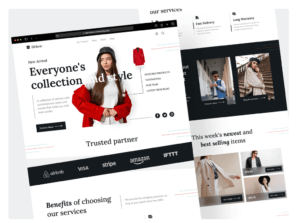
普遍租用平台抽成比較高,透過WordPress網站與WooCommerce建立購物網站,可以設定金流、物流、發票。
WooCommerce教學分享這款外掛,適合想架設購物網站的人,能省下不少費用。電商平台也能參考EasyStore、Shopline。
WooCommerce是電商外掛,用於WordPress網站,可以販售多種商品,例如:寢具、露營、攝影機、嬰兒用品、書籍。
延伸閱讀⮕如何架設網站? 自架站教學-用最低成本方式架設個人網站
架設購物網站教學-打造強大的商店平台,完整指南篇
Checkout Field Editor結帳表單-WooCommerce優化結帳欄位
WordPress外掛和佈景主題資源豐富,不用自己寫程式,自主性比較高,想販賣商品可參考WordPress架站。
WooCommerce幾乎適合所有人,下方列出幾個特性
這款購物車外掛功能很多種,有個安裝設定指示,在WordPress網站後台左側,找到「外掛」搜尋WooCommerce點選下載並啟用,安裝完會出現設定指示,快速把商店流程設定完成。
自己架站和免費平台,自主性比較高,WooCommerce購物車系統,可根據需求調整價格和行銷,免費平台則受限制,預約網站也支援WooCommerce外掛。
延伸閱讀⮕WordPress架站-無程式背景也能輕鬆上手
WordPress是什麼?1分鐘帶你看懂-WordPress的特色
快速了解WordPress.com方案與WordPress.org差異
如何用WordPress+Amelia建立專業預約系統網站?
WooCommerce購物車功能設定多,從進到商店➔購買商品➔付款程序,可以製作成銷售漏斗,提高訂單轉換率。
WooCommerce外掛能設定貨到付款、銀行轉帳、PayPal、信用卡,有提供地理位置和稅金項目,按照你的目標客戶,都能顯示稅金價格。
跨電商也能設定不同國家、不同結帳方式,可自行決定開啟結帳功能,貨幣單位設定不一樣的國家,就算是國外也能成交訂單,還有重新導向購物車功能,主要設定是否讓客戶把商品新增就能直接到購物車結帳,加快結帳流程。
WooCommerce新增商品項目,設定商品分類和數量,說明商品的特性,像是商品介紹、價格、材質、數量,還有分次上架功能,輕鬆方便,不同的產品類型,WooCommerce可以單獨設定商品的規格。
可以無限制的新增產品,不分種類和數量,例如:虛擬產品、線上課程、投資理財,都可以設定為「簡單產品」、「組合產品」、「虛擬產品」。
商品頁面能單一設定價格、顏色、尺寸、數量,有提供的配件也能在這設定,提高訂單率,還能控制商品庫存,在數量較低時用Email寄送給客戶,有效的管理庫存。
延伸閱讀⮕6款Email行銷工具推薦-建立品牌專業度
Email行銷案例-創造更多靈感,增加轉單率
WooCommerce組合商品設定-教學實用篇
Email電郵行銷是什麼?7個步驟開始EDM行銷
WooCommerce外掛可以設定產品折扣或是單一產品折扣,用來促銷活動,像是蝦皮常見的「免運優惠卷」,使用在運費折抵。
WooCommerce提供的支付方式,「藍新金流」、「綠界科技」「歐付寶」、「PayPal」。
WooCommerce是一款購物車外掛,全球將近4成是使用WordPress軟體來架站,可以提供物流、金流、商品分類,多種的功能設定,讓產品可以銷售國外。
WooCommerce不只能販售「實體產品」,例如:飾品、美妝、露營、登山器具,數位商品像是線上課程、顧問諮詢、這種商品也可以在網站販售,適用一頁式網頁。
延伸閱讀➞一頁式網頁是什麼? 了解一頁式網頁與網站的差別
下方提供購物車網站範例,販售美妝、服飾,提供參考使用

使用WordPress建置網站,到外掛下載WooCommerce
架設網站前先購買主機和網址,網址像是住家的地址,主機則是用來放網站的資料,加上網站才能正常運作。
也能跟著圖文說明操作,幾分鐘就能設定好了
STEP 1
我們在首頁,點選上面的「Hotsing」,在按下「Web Hotsing」,會來到方案畫面,此方案會較便宜,你想要做的網站,它都能夠幫你設定完成

STEP 2
A2價格方案分為四種,Starter、Plus、Pro、Max方案,可以依據你的條件來選擇適合的方案。

新手選擇Starter方案就很夠用,如果想要速度快,可以參考Plus方案
STEP 3
下一步選擇購買的主機期限
Server Location :設定伺服器位置(目標客群是台灣用戶,選擇Singapore新加坡)

STEP 4
Transfer domain :將現有網址轉移到A2 主機管理
Register new domain:選擇一個網址名稱註冊
Use existing domain:目前還沒打算將網域和主機綁定,選擇這個

STEP 5
確認購買的主機方案及期限,沒問題點選下一步

STEP 6
輸入你的資料並登入

STEP 7
接著要填寫資資料,按滑鼠右鍵可翻譯成中文,但我們可以到中華郵政地址翻譯查詢,在欄位中依序填入地址,國家選擇「Taiwan」

A2 Hosting更名為Hosting.com,了解更多⮕Hosting.com教學-購買步驟流程
通常我們後買完成後,A2主機商會寄多封驗證信,跟登入網站的信件,信件上會有登入的帳號密碼,要好好儲存。
信件在一定的時效內要驗證完畢,不然DNS網址就會無效,驗證完成才能使用,依照信件中的指示點擊連結就OK了。
佈景主題的好壞會影響網站的速度、程式相容性、安全性,試用過幾款主題,覺得不錯用的有Astra Theme、Divi Theme這兩種,參考文章介紹。
延伸閱讀⮕Astra Theme教學-新手入門推薦的佈景主題
Divi教學-製作高質感的網站,設計師必選
在WordPress網站「外掛」地方搜尋WooCommerce,點選下載→啟用

啟用外掛後,系統會直接帶你到WooCommerce商店做設定,設定商店的資料,還能修改。
商店首頁,可以按照設定商店資訊,例如:產品介紹、材質、價格、運送方式、庫存及發票設定。

設定完成之後,你可以在WooCommerce查看資料設定是不是正確

接著在設定頁面,選擇修改「貨幣選項」,把貨幣改成NT$,小位數改成0

設定好商店資料,收款才不會出現問題,要適用台灣付款
WooCommere有提供預設3種付款方式,銀行轉帳、支票支付、貨到付款,選擇適合的方式,信用卡目前有提供藍新科技、綠界科技、歐付寶,以上這3家有外掛能安裝,要去官網申請和開啟信用卡服務。

WooCommerce運送方式有,運送區域、送貨設定、類別、自行取貨,按照不同國家和區域做設定運費方式,運送方式有,「單一費率」、「免費運送」、「自行取貨」。

WooCommerce新增商品方式,輸入標題接著介紹商品,設定商品價格及簡單介紹,商品資料類型有下方4種:

到這已經完成整個購物車設定,在此也可以設定「商品資料」和「會員資料」,自己架的網站優點是流量和控制權都可以掌握,不怕平台關站。
WooCommerce週邊有幾個好用的外掛,可以強化購物車系統
電商會使用的外掛,例: 點數機制、會員等級、定時發送優惠、商品動態價格、自訂結帳頁面,在這邊都能找到,價格會更便宜。
架設購物商店省成本,還能學到架站技術,WooCommerce外掛功能多種,根據網站商品設定,給用戶舒適的購買體驗,提高轉換。
如果有網站架設需求,我們提供套版和半客製方案,一起聊聊你的需求。